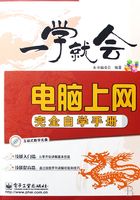
2.3 Firefox浏览器的使用
Firefox 是一款开源代码的自由软件。和IE 内核的浏览器相比,它更精简快速,同时也有更强的安全性,但美中不足的是它对极少数网页的显示不太正确。下面来看看该软件的使用技巧。
Firefox的优点在于:
● 增强的分页浏览功能。
● 智能的广告过滤。
● 自带RSS阅读器。
● 鼠标手势功能,自动显示Alexa排名、PR等信息。
● 集成Flash插件。
● 支持功能强大的Google工具条。
2.3.1 指定默认下载文件夹
在Firefox浏览器中,文件下载后默认会保存在桌面上,这显然不是一个存放下载文件的合适地方。
通过下面的方法可以改变其默认的文件下载保存路径,具体操作步骤如下。
01 单击“工具”菜单命令 选择“选项”选项
选择“选项”选项 选择“下载”选项卡
选择“下载”选项卡 单击“浏览”按钮,操作如图2-42所示。
单击“浏览”按钮,操作如图2-42所示。

图2-42
02 选择保存路径 单击“确定”按钮,操作如图2-43所示。
单击“确定”按钮,操作如图2-43所示。

图2-43
名师点拨:
一般来说,下载的文件应该放在非系统分区,以免挤占系统分区的空间,造成系统缓冲不足,从而导致系统运行越来越慢。
2.3.2 更改临时文件夹保存路径
Firefox和IE一样也有一个临时文件夹,也可以移到其他地方。
名师点拨:
Firefox 除了在选项对话框里进行基本设置以外,还可以使用一个类似于Windows 注册表的设置工具 "about: config" 进行设置。在这里,Firefox 提供了不少高级设置选项以便让用户可以更加详细地控制Firefox的运行方式。
移动临时文件夹也需要在 "about: config" 里进行,其具体操作如下。
01 在地址栏输入“about:config”后按下【Enter】键 单击鼠标右键,选择“新建”菜单下的“字符串”命令,操作如图2-44所示。
单击鼠标右键,选择“新建”菜单下的“字符串”命令,操作如图2-44所示。

图2-44
02 输入“browser.cache.disk.parent_directory” 单击“确定”按钮
单击“确定”按钮 输入存放路径
输入存放路径 单击“确定”按钮,操作如图2-45所示。
单击“确定”按钮,操作如图2-45所示。

图2-45
设置完成,如图2-46所示。

图2-46
名师点拨:
临时文件夹所在分区容易产生磁盘碎片,导致该分区读写性能下降,因此最好使用磁盘整理软件定期整理该分区。
2.3.3 指定滚动速度
用鼠标滚轮来滚动网页非常方便,但是如果对Firefox的滚动速度不满意,可以随意设置滚动速度。
01 在地址栏输入“about:config”并按下【Enter】键 在“过滤器”后的文本栏中输入“mousewheel”,操作如图2-47所示。
在“过滤器”后的文本栏中输入“mousewheel”,操作如图2-47所示。

图2-47
02 双击“mousewheel.horizscroll.withnokey.sysnumlines”项,将值改为“false” 双击“mousewheel.horizscroll.withshiftkey.numlines”项,将值改为滚动行数
双击“mousewheel.horizscroll.withshiftkey.numlines”项,将值改为滚动行数 单击“确定”按钮,操作如图2-48所示。
单击“确定”按钮,操作如图2-48所示。

图2-48
2.3.4 定制工具栏
刚刚运行Firefox,其工具栏中的按钮图标只有区区几个,可以通过下面的步骤将其他工具调出。具体操作如下:
使用鼠标右键单击工具栏空白处,选择“定制”命令 选择需要的工具,将之拖放到工具栏
选择需要的工具,将之拖放到工具栏 最后单击“完成”按钮,操作如图2-49所示。
最后单击“完成”按钮,操作如图2-49所示。

图2-49
排解疑难:
问:怎么调节网页文字大小呢?
答:在Firefox中,网页中的文字可以随意放大或缩小。按下【Ctrl++】组合键和【Ctrl+-】组合键即可放大和缩小网页中的文字,按下【Ctrl+0】组合键可以把文字恢复正常。